Slowmotion med MAGIX Video deluxe Plus
– så här gör du!
- Öppna MAGIX Video deluxe Plus och importera din video.
- Om du inte vill visa hela videon i slow motion, klipp av passagen som ska redigeras med slow motion-effekten. Placera uppspelningsmarkören i början och slutet av den del du vill ta bort och klicka på klippknappen.
- Öppna fliken "Effekter" i Media Pool och välj effekten "Hastighet". Flytta skjutreglaget för hastighetsfaktorn åt vänster för att skapa en långsam sekvens (slow motion).
- Exportera hela videon som en MP4-fil (via Arkiv-menyn) eller ladda upp den till YouTube eller Vimeo (med hjälp av dialogrutan "Exportera"). Du kan också bränna din film till DVD eller Blu-ray Disc (via gränssnittet "Bränna").
Slow motion-effekter med Video deluxe Plus, videoredigeringsprogrammet för ambitiösa filmskapare:
- Många klippfunktioner
- Oändligt och intuitivt justerbar slow motion-effekt
- Nyckelbildsanimering för alla hastighetsförlopp och speed ramps i slow motion
Slow Motion: Videoredigering med tidsfördröjning
Slow motion-effekten används i videor när det är nödvändigt att sakta ner tiden som visas för att kunna ta en närmare titt på en specifik scen. På tyska kallas det för "tidsförstoring". Inget förstoras förstås som med ett riktigt förstoringsglas, utan bilderna spelas helt enkelt upp långsammare. I detta avseende är den engelska tekniska termen slow motion – sakta ner rörelse – faktiskt mer passande
Slow motion-effekten används ofta statiskt, vilket innebär att ingenting förändras i uppspelningshastigheten för slow motion-avsnittet. Ibland sänks dock hastigheten i början och accelereras tillbaka till normal hastighet i slutet av slow motion-effekten. Den här processen kallas också "speed ramp" (intervallfotografering). Speciellt actionfyllda scener drar nytta av sådana speed ramps när det snabba bildflödet saktar ner, en viss scen flyter i slow motion och sedan accelererar tillbaka till normal hastighet. På så sätt kan vissa ögonblick sömlöst separeras från händelseflödet och visuellt framhävas.
I det följande kommer vi att visa dig steg för steg hur du kan skapa sådana dynamiska hastighetsramper förutom enkel redigering i slow motion.
Slow motion video: Förutsättningar
Eftersom vilken film som helst består av ett definierat antal bildrutor som visas inom en viss tidsram (frames per seconds eller FPS), kan videor inte bromsas ner på obestämd tid utan en synlig kvalitetsförlust. I något skede kommer rörelsesekvenser att börja suddas ut (känt som motion blur), skaka och bli hackiga.
De flesta videor spelas upp med 25 bilder per sekund. Ju högre antal bildrutor som visas per sekund i källmaterialet, desto bättre blir din slow motion-video. Om du vill sakta ner en videosekvens med hjälp av slow motion-effekten är videomaterial inspelat högre än 25 bilder per sekund att föredra. Inspelningar med 50-60 bilder per sekund är standard, och möjliggör mjuk uppspelning med halva originalhastigheten.
Detta innebär att under inspelningen upptas mer utrymme per filmminut på inspelningsmediet. I det långa loppet lönar sig detta, eftersom du får fler alternativ för att skapa slow motion-effekter under redigeringsprocessen.
Vilken kamera som helst kan användas i MAGIX Video deluxe för att skapa slow motion-effekten. 25 FPS videomaterial kan också användas. Mellanliggande ramar kan också genereras med hjälp av ett speciellt verktyg för att möjliggöra mjuk slow motion oavsett uppspelningsenhet. Detta ger dig friheten att skapa slow motion oavsett vilken kamera eller videomaterial som används. Det är förstås bättre om kameran kan spela in en optimal bildhastighet.
De flesta kameror är utformade för att spela in med högre FPS-hastigheter än de 25 FPS som krävs för normal uppspelningshastighet. Många smartphones, inklusive iPhones äldre än iPhone 6, kan till och med spela in med 120 fps. Actionkameror spelar in på detta sätt i alla händelser, eftersom de är specialiserade för uppspelning av actionfyllda scener där slow motion-effekten ofta används. Kompaktkameror erbjuder minst 60 fps i HD-kvalitet.
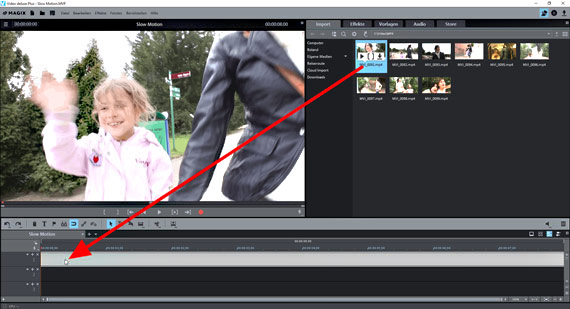
Steg 1: Importera video
Du kan också skapa en slow motion-effekt med en smartphone-app. Fördelen med att använda en omfattande videoredigerare som Video deluxe är att den erbjuder full kontroll: Skapa och anpassa slow motion-effekten i din film med absolut precision. Dessutom kan du få tillgång till kraftfulla redigeringsfunktioner för att enkelt skilja de scener du vill sakta ner från andra. Att ändra dina slow motion-sekvenser i efterhand är också mycket enklare i Video deluxe.
Det första steget är att importera en videoinspelning. För att importera din film till Video deluxe, följ dessa steg:
- Öppna programmet och skapa ett nytt projekt med hjälp av startdialogrutan.
- I det övre högra området i Media Pool, gå till mappen som innehåller dina videor och dra och släpp alla filer du vill använda till det översta spåret i projektfönstret.
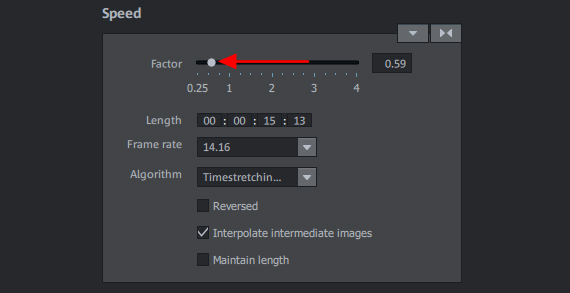
Steg 2: Ställ in slow motion-effekt
Stegen beskriver hur man skapar slow motion med videoredigeraren Video deluxe, och det är egentligen två steg.
Först måste du klippa scenen som du vill sakta ner. Du behöver inte göra detta om du vill göra hela videon i slow motion, förstås.
- Spela upp dina bilder och hitta en scen att använda för slow motion.
- Placera uppspelningsmarkören i början av avsnittet där du vill klippa och tryck sedan på "T"-tangenten.
- Placera uppspelningsmarkören i slutet av slow motion-avsnittet och tryck på "T"-knappen vid båda positionerna.
Du har nu klippt scenen som du vill sakta ner. Så nu är det bara att skapa slow motion-effekten. Då gör du så här:
- Klicka på scenen som du vill använda slow motion-effekten på.
- Öppna fliken "Effekter" i Media Pool och klicka på rutan "Hastighet".
- Flytta skjutreglaget för hastighetsfaktorn åt vänster i effektdialogrutan.
Du kan också själv skriva in faktornumret. Om du använder videomaterial med 25 FPS rekommenderar vi att du aktiverar alternativet "Interpolera mellanbilder" för att säkerställa att videon spelas upp smidigt om värdet sjunker under 0,75.
Slow motion-effekten saktar ner videon. Som ett resultat kommer videoobjektet att förlängas till höger på tidslinjen. De intilliggande objekten på spåret flyttas automatiskt åt höger: du behöver inte göra något annat.
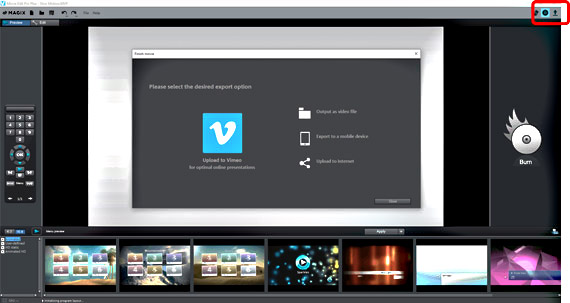
Steg 3: Exportera video
Efter redigering finns det tre alternativ tillgängliga för att anpassa din slow motion-video ytterligare:
- För att skapa en enda "riktig" videofil som innehåller alla dina filmer, gå till "Arkiv" "Exportera film". Du kommer att se en lista över tillgängliga videoformat i undermenyn. Det finns en rad codec- och formatinställningar samt presets tillgängliga i dialogrutan Exportera.
- För att ladda upp videon direkt till YouTube eller Vimeo eller överföra till en ansluten bärbar enhet, öppna dialogrutan Exportera ovan till höger och välj det alternativ du behöver.
- Du kan också bränna din video till DVD eller Blu-ray Disc. För att göra detta, öppna gränssnittet "Bränn", skapa en meny för din skiva om det behövs och starta sedan bränningsprocessen.
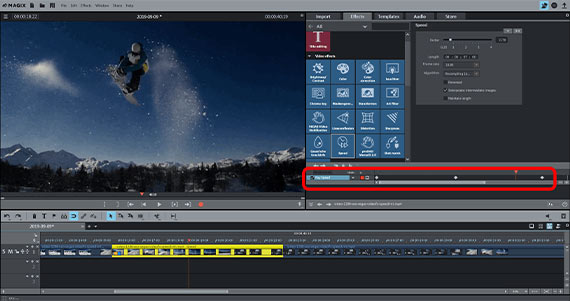
Dynamisk slow motion-effekt med speed ramps
Movie Edit Pro erbjuder ännu fler alternativ för att använda slow motion och andra hastighetseffekter. Vi kommer nu att visa dig hur du skapar så kallade "speed ramps". Speed ramps är övergångar i hastighet där uppspelningstempot för videon saktar ner eller snabbas upp konstant, vilket ger verkligt dynamiska resultat.
- I Video deluxe, placera uppspelningsmarkören där du vill att den första hastighetsrampen med dynamisk slow motion-effekt ska börja.
- Flytta muspekaren till den nedre kanten av effektdialogrutan tills den förvandlas till en dubbelpil. Håll ner musknappen och dra nyckelbildsanimeringen nedåt. Klicka nu på knappen för att ställa in en nyckelbild för startpositionen.
- I nyckelbildsanimeringen flyttar du uppspelningsmarkören åt höger till den position där du vill att en statisk slow motion-sekvens ska börja.
- Aktivera slow motion-effekten i dialogrutan "Hastighet". Programmet kommer automatiskt att ställa in en ny nyckelbildruta.
- Ställ in uppspelningsmarkören på den position där du vill att slow motion-scenen ska sluta och lägg sedan till en tredje nyckelbildruta.
- Flytta sedan uppspelningsmarkören längre tillbaka till där du vill att filmen ska återgå till normal hastighet.
- Dubbelklicka på skjutreglaget för att flytta det till neutralt läge (1.00). En fjärde nyckelbild ställs in automatiskt.
Nu när videon spelas upp kommer den först att sakta ner och sedan snabba upp igen i slutet av slow motion-sekvensen.




